Prebacivanje između pogleda 3D (antene) i ceste
Kada ste istražujući gradove u 3D, što zapravo gledate kartu u zračnom prikazu. Za povratak na prikaz cesta, odaberite pregleda karti, a zatim odaberite Road.
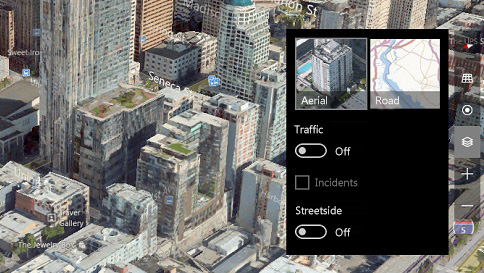
Windows 10 pomoć blog
Microsoft preporučuje Bing za unaprijeđeni doživljaj pretraživanja u programu Microsoft Edge u operativnom sistemu Windows 10. Određivanje usluge Bing kao zadanog pretraživača omogućava vam sljedeće:
Direktne veze do Windows 10 aplikacija, koje vas brže dovedu izravno do vaših aplikacija.
Nastavi čitati “promijenite zadani pretraživač u programu microsoft edge”
Za pomoć sa Xbox aplikacije, unesite vaše pitanje u okvir za pretraživanje na traci zadataka. Vi ćete dobiti odgovore od Cortanu ili Bing.
Pokušajte “Ono što je Xbox aplikacije?” Ili “Šta je oznaku igrača?” Ako to ne uspije, pogledajte u Gaming & zabava stranica na web stranici Windows.
Posjetite forumima Xbox zajednice
Dobiti pomoć od Xbox podrške
Ako imate problema s prijavljivanjem u aplikaciju Xbox, možete ih pokušati otkloniti na neki od sljedećih načina.
Provjerite da li ste povezani na internet.
Idite na Xbox.com i prijavite se tamo kako biste bili sigurni da je usluga Xbox pokrenuta i da nemate problema s računom.
Nastavi čitati “otklanjanje problema s prijavljivanjem u aplikaciju xbox”
AS odmjerena povezanost je internetska veza koja ima ograničenje podataka povezane s njom. Mobilni podatkovne veze postavljen kao dozira po defaultu. WiFi mrežne veze mogu se postaviti na odmjerena, ali nisu po defaultu. Neke aplikacije i značajke u sustavu Windows će se ponašati drugačije na odmjeravanje veze kako bi se smanjio upotrebu podataka.
Povijest pretraživanja je podatak da je Microsoft Edge pamti – uključujući lozinke, info ste unijeli u obrasce i web stranice koje ste posjetili – i pohranjuje na računalu kao što pregledavanje weba.
Za prikaz povijesti pregledavanja, odaberite Hub> povijest. Da ga izbrisati, odaberite Clear All povijest, odaberite vrste podataka ili datoteka koje želite ukloniti s računala, odaberite Clear.
Nastavi čitati “prikažite ili izbrišite historiju pretraživanja u pregledniku microsoft edge”
Koristite Microsoft Uređivač načina unosa (IME) pisati u istočnoazijskim jezicima koje ste instalirali na svoje računalo.
Desnom tipkom miša kliknite indikator način unosa za prebacivanje načina unosa, otvorite IME pločicom ili otvoriti više IME postavke. Za neke jezike, imat ćete više mogućnosti, kao što su rječnik alat za japanski.
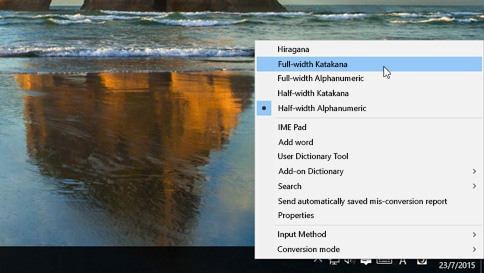
Nastavi čitati “napredne metode unosa za istočno-azijske jezike”
Kada posjetite web lokaciju koja od vas zahtijeva da se prijavite, Microsoft Edge će vas pitati da li želite da se zapamti vaše korisničko ime i lozinka. Narednog puta kada posjetite lokaciju, Microsoft Edge će završiti popunjavanje vaših podataka o računu.
Nastavi čitati “zapamti lozinke u pregledniku microsoft edge”
Dodajte jezika unosa na PC Postavljanje jezika prikaza
Idi na Postavke> Vrijeme i jezik> Regija i jezik.
Odaberite Add jezik.
Izaberite jezik koji želite koristiti s popisa, a zatim odabrati koji regiona verziju koju želite koristiti. Vaš preuzimanje će odmah početi.
Koristite Remote Desktop na Windows, Android ili iOS uređaja za spajanje na računalu na daljinu:
Postavljanje udaljenom računalu, tako da će dopustiti daljinske veze. Pogledajte Kako se spojiti na drugo računalo s vezom s udaljenom radnom površinom?